ஆப்பிள் வாட்ச் மாதிரிகள் 40 மிமீ மற்றும் 44 மிமீ அளவுகளில் வெவ்வேறு மணிக்கட்டு வடிவங்களை ஈடுசெய்யவும் வாடிக்கையாளர்களுக்கு சிறிய அல்லது பெரிய திரையைத் தேர்வுசெய்யவும் கிடைக்கின்றன. நீங்கள் எந்த மாதிரி அளவு சென்றாலும், இரண்டும் தெளிவான மற்றும் பிரகாசமான OLED திரைகளைக் கொண்டுள்ளது, அவை உரையை முடிந்தவரை தெளிவாகக் காண்பிக்க வடிவமைக்கப்பட்டுள்ளன.

இருப்பினும், நீங்கள் தொலைநோக்கு பார்வையுடையவராக இருந்தால் அல்லது நீங்கள் தொடர்ந்து கண் அழுத்தத்தால் அவதிப்பட்டால், எந்த அளவு பின்னொளியும் படிக்க வசதியாக இருக்கும் சிறிய உரையை ஈடுசெய்யாது. நல்ல செய்தி என்னவென்றால், ஆப்பிள் வாட்ச் திரையில் உரை அளவை அதிகரிக்க உதவும் கணினி அளவிலான அம்சத்தை உள்ளடக்கியது.
ஆப்பிள் வாட்ச் சீ எப்போது வெளியிடப்பட்டது
கீழே விவரிக்கப்பட்டுள்ள அமைப்பு ஆப்பிளின் அனைத்து சொந்த ஆப்பிள் வாட்ச் பயன்பாடுகள் உட்பட, அதை ஆதரிக்கும் பயன்பாடுகளுக்கான டைனமிக் வகையை ஆதரிக்கிறது என்பதை நினைவில் கொள்ளவும். அதாவது, மெசேஜஸ் மற்றும் மெயில் போன்ற பயன்பாட்டில் உள்ள உரை, அதிகரித்த உரை அளவுடன் காட்டப்படும், ஆனால் சில மூன்றாம் தரப்பு பயன்பாடுகள் மற்றும் உங்கள் வாட்ச் முகத்தில் உள்ள எந்தச் சிக்கல்களும் பாதிக்கப்படாது. இது உங்களுக்கு போதுமானதாக இல்லாவிட்டால், நீங்கள் அதைப் பயன்படுத்தலாம் ஆப்பிள் வாட்ச் ஜூம் அம்சம் உங்கள் நன்மைக்காக.
ஆப்பிள் வாட்சில் உரை அளவை எவ்வாறு சரிசெய்வது என்பதை அறிய தொடர்ந்து படிக்கவும்.
ஆப்பிள் வாட்சில் உரை அளவை எவ்வாறு அதிகரிப்பது
- அழுத்தவும் டிஜிட்டல் கிரீடம் உங்கள் ஆப்பிள் வாட்சில் மற்றும் தேர்ந்தெடுக்கவும் அமைப்புகள் பயன்பாடுகள் பட்டியலில் இருந்து பயன்பாடு.
- கீழே ஸ்க்ரோல் செய்து தேர்ந்தெடுக்கவும் காட்சி & பிரகாசம் .
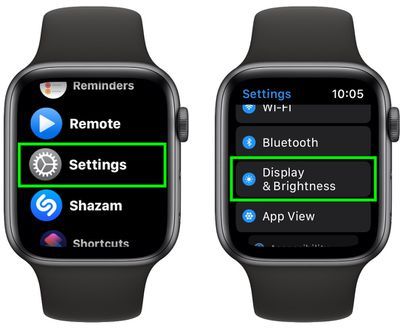
- தட்டவும் உரை அளவு .
- உரையை பெரிதாக்க ஸ்லைடரை வலதுபுறமாக நகர்த்தவும்.
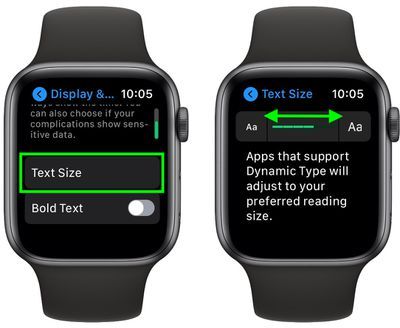
- உரையைப் படிக்க இன்னும் கடினமாக இருந்தால், முந்தைய மெனுவுக்குத் திரும்ப, திரையின் மேல் இடதுபுறத்தில் உள்ள செவ்ரானைத் தட்டவும், அங்கு நீங்கள் இயக்க முயற்சி செய்யலாம். கொட்டை எழுத்துக்கள் மாற்று பயன்படுத்தி.
பல ஆப்பிள் வாட்ச் அம்சங்களைப் போலவே, உங்களிடமிருந்து உரை அளவு விருப்பத்தையும் நீங்கள் கட்டுப்படுத்தலாம் ஐபோன் . வெறுமனே தொடங்கவும் பார்க்கவும் பயன்பாட்டை, ஹிட் என் கைக்கடிகாரம் திரையின் அடிப்பகுதியில் உள்ள தாவலைத் தேர்ந்தெடுக்கவும் காட்சி & பிரகாசம் , உங்கள் கைக்கடிகாரத்தில் உள்ள உரை அளவை நிகழ்நேரத்தில் சரிசெய்ய இதேபோன்ற ஸ்லைடரைக் காணலாம்.
Mac OS இன் சமீபத்திய பதிப்பு என்ன

இந்த அம்சம் உங்களுக்கு பயனுள்ளதாக இருந்தால், ஆப்பிள் வாட்சில் மற்ற அணுகல்தன்மை அம்சங்கள் உள்ளன என்பதை மறந்துவிடாதீர்கள். திரையை பெரிதாக்கவும் , ஐகான்களைப் பெரிதாக்குங்கள் அல்லது மணிக்கட்டில் உள்ள நேரத்தைத் தட்டுவதற்கு உங்கள் கடிகாரம் ஹாப்டிக் அதிர்வுகளைப் பயன்படுத்தவும்.

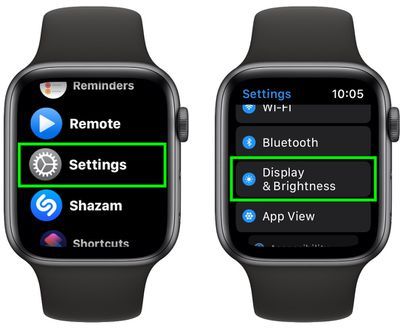
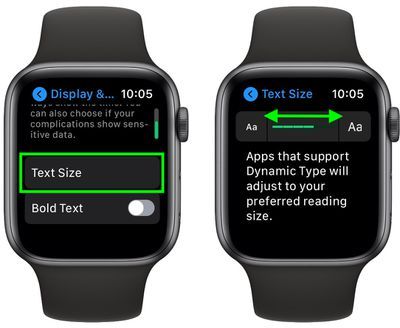
பிரபல பதிவுகள்